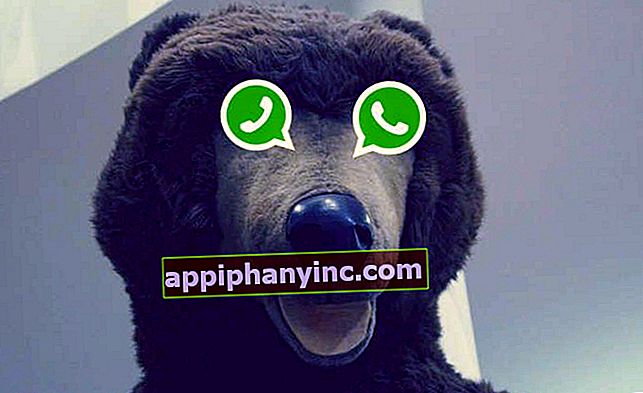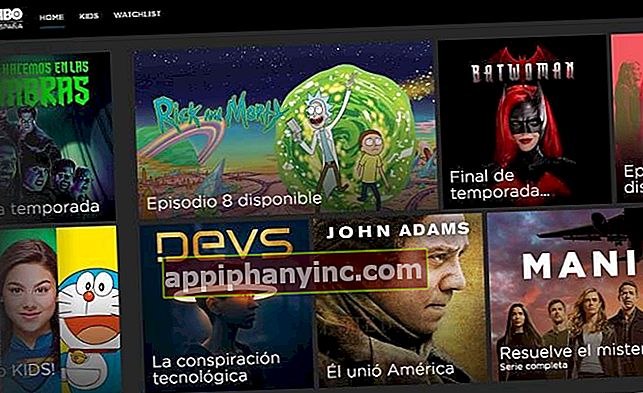Google Drive gebruiken als netwerkstation of FTP-server

Zeggen dat Google Drive niets meer is dan een cloudopslagplatform, is een understatement. Naast het opslaan van onze bestanden, kunnen we ze ook openen en de video's, afbeeldingen en audio online afspelen zonder dat we een ander programma nodig hebben. Bovendien hebben we toegang tot Drive vanaf elk apparaat, zowel mobiel, tablet als pc. Op dit moment lijkt het misschien heel normaal, maar de waarheid is dat nog niet zo veel jaren geleden zoiets een echte waanzin zou hebben geleken.
Als we Google Drive vanaf een Windows- of Mac-computer gebruiken, kunnen we het platform ook gebruiken om back-ups te maken van onze belangrijkste bestanden met behulp van het programma "Back-up en synchronisatie" (HIER beschikbaar). De bewerking lijkt echter sterk op die van Google Foto's, en daarom, wanneer we een bestand op de pc verwijderen, dit wordt ook verwijderd uit Drive. Feit dat ons belet een back-uptool te hebben met alle garanties.
Daarom is het interessant om Google Drive te gebruiken als een FTP-server of netwerkstation: op deze manier kunnen we op een veel meer gecontroleerde manier back-ups maken (ze worden niet verwijderd in de cloud als we het originele bestand lokaal verwijderen).
Op deze manier vermijden we ook dat we de mappen die we op de computer hebben moeten synchroniseren, en het is zelfs een redelijk comfortabele manier om Drive te openen door tussen mappen te navigeren vanuit Windows Verkenner zelf. Dit alles stelt ons ook in staat om sindsdien veel ruimte in de cloud te besparen we zullen geen volledige mappen synchroniseren maar alleen de bestanden en documenten die ons interesseren.
Google Drive gebruiken als een FTP-server of netwerkstation
Om ons doel te bereiken, hebben we uiteraard een aantal tools van derden nodig RaiDrive Y FTP-adapter van Google Drive. Met de eerste hebben we toegang tot Drive alsof het een netwerkdrive is, en de tweede helpt ons onze ruimte in de cloud om te zetten in een FTP-server.
downloads
RaiDrive het is een lichte tool - hij weegt amper 26 MB - waarmee we toegang hebben tot alle bestanden en mappen op Google Drive alsof het een netwerkstation is. Het werkt ook met andere cloudservices zoals Google Foto's, OneDrive, SharePoint of Dropbox. We kunnen de RaiDrive downloaden van de officiële website HIER.
FTP-adapter van Google Drivegeeft op zijn beurt toegang tot Google Drive via FTP-protocollen. Het programma is niets meer dan een bestand in JAR-formaat, en om het uit te voeren hebben we Java Runtime Environment (JRE 8) op onze computer geïnstalleerd. Zodra we Java hebben uitgevoerd (vergeet niet om de verbinding als "Privé" te configureren wanneer u het installeert), kunnen we Google Drive FTP Adapter downloaden van de repository op GitHub HIER (de bestandsnaam is "google-drive-ftp-adapter-jar-met-afhankelijkheden.jar”).
Hoe RaiDrive te configureren om Drive als een netwerkstation te openen
Zodra de applicatie is geïnstalleerd, openen we deze en klikken op het hoofdscherm op de "Toevoegen"(Toevoegen).

We selecteren de Google Drive-optie (deze is standaard gemarkeerd) en drukken op "Oke”.

Vervolgens moeten we de applicatie toestemming geven en inloggen met onze Google-inloggegevens. Zodra dit is gebeurd, zullen we automatisch zien hoe een nieuwe netwerklocatie op onze computer verschijnt.

Standaard wordt de netwerkdrive weergegeven met de letter Z en kunnen we deze openen vanuit dezelfde Windows-bestandsverkenner.

Vanuit het RaiDrive-configuratiemenu kunnen we ook enkele aanpassingen maken, zoals de mogelijkheid om verbinding te maken bij het inloggen, verschillende inloggegevens te gebruiken, een proxy te gebruiken of de verbinding te configureren als privé of openbaar, enz.

Het goede van dit alles is dat alle wijzigingen in realtime worden aangebracht en dat de overdrachtssnelheid alleen afhangt van de kwaliteit van onze internetverbinding.
Hoe Google Drive FTP Adapter te configureren
Nu we RaiDrive hebben geconfigureerd, kunnen we het alleen "verdubbelen" met Google Drive FTP Adapter. Dit proces is heel eenvoudig, omdat we alleen het JAR-bestand dat we eerder hebben gedownload, hoeven uit te voeren en een paar stappen hoeven uit te voeren.
Zodra we ervoor hebben gezorgd dat Java correct op onze computer is geïnstalleerd (het is waarschijnlijk dat we de pc opnieuw moeten opstarten als we het net hebben geïnstalleerd), als we dubbelklikken op het genoemde .JAR-bestand, zal het systeem ons doorverwijzen naar een webpagina waarop we moeten inloggen met ons Google Drive-account. Vervolgens geven we toestemming aan de applicatie en als alles goed is gegaan, verschijnt er een bericht op het scherm dat aangeeft dat we het browservenster kunnen sluiten.

Ten slotte hebben we een FTP-client nodig om de verbinding met Google Drive tot stand te brengen. Als we er geen hebben, kunnen we Filezilla installeren, een gratis en open source FTP-client die we kunnen downloaden HIER.
Zodra Filezilla is geopend, hoeven we alleen de volgende server toe te voegen:
ftp: // gebruiker: gebruiker @ localhost: 1821 /
We kunnen de verbinding ook configureren met behulp van de volgende gegevens:
Server: Localhost
Gebruikersnaam: gebruiker
Wachtwoord: gebruiker
Poort: 1821

Zodra de verbinding tot stand is gebracht, zullen we zien hoe alle inhoud van Google Drive in Filezilla wordt geladen en kunnen we bestanden en andere uitwisselen zoals op elke andere FTP-server die in gebruik is.
Terug naar normaal
Hoewel we voor een aantal echt praktische hulpmiddelen staan, willen we er op een gegeven moment misschien mee stoppen. In dat geval wordt aanbevolen om zowel RaiDrive als Google Drive FTP Adapter los te koppelen van Google Drive en de eerder verleende machtigingen te verwijderen.
Om dit te doen, hoeven we alleen maar Google Drive vanuit de browser in te voeren, klik op de knop "Instellingen"(Het tandwielpictogram in de rechterbovenhoek) en voer"Applicatie administratie”. Hier vinden we de 2 hulpprogramma's en klikken op "Opties -> Verbinding met schijf verbreken”Om de toegang te blokkeren.

Kortom, als we regelmatige pc-gebruikers zijn, zullen we ongetwijfeld weten hoe we kunnen profiteren van RaiDrive en FTP Adapter: 2 meest aanbevolen hulpprogramma's om de mogelijkheden van een opslagruimte in de cloud uit te breiden.
Heb je Telegram geïnstalleerd? Ontvang de beste post van elke dag op ons kanaal. Of, als je dat liever hebt, kom alles te weten in onze Facebook pagina.